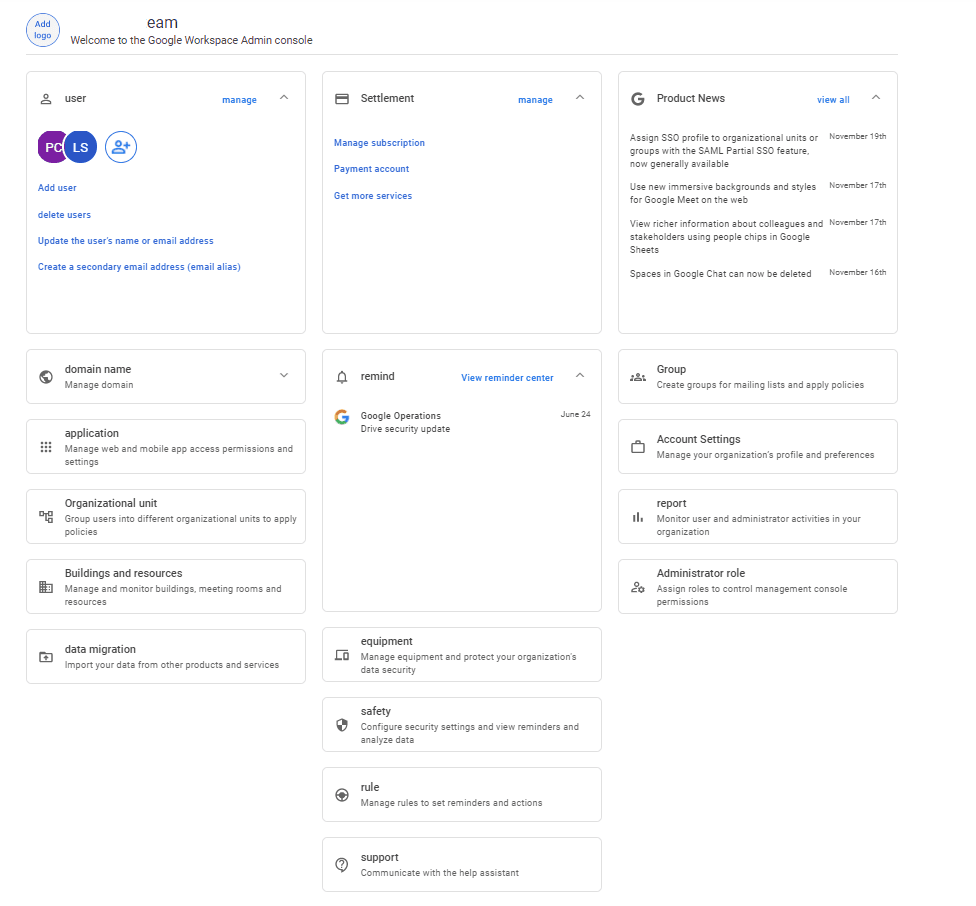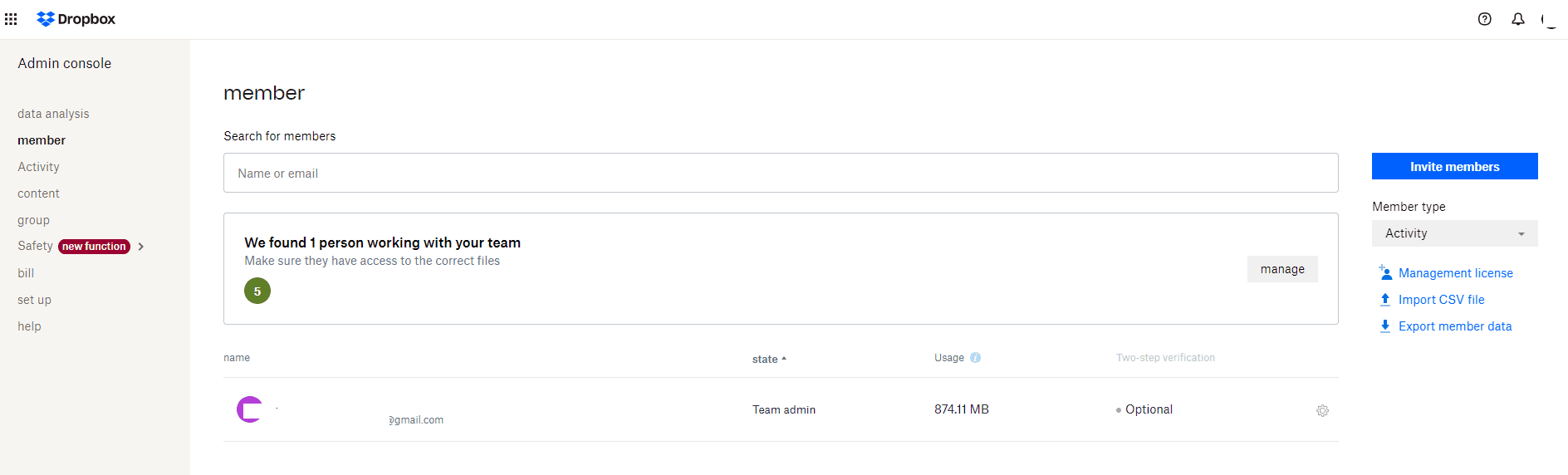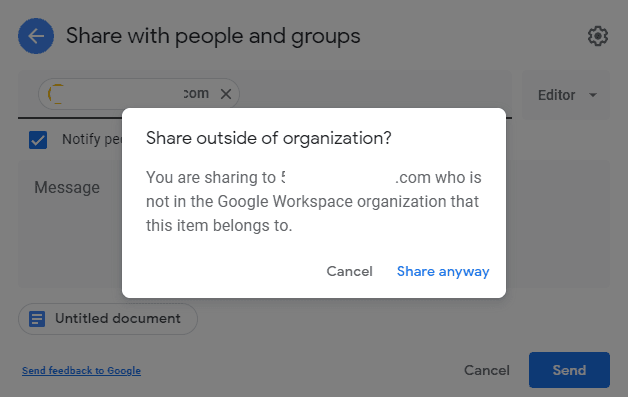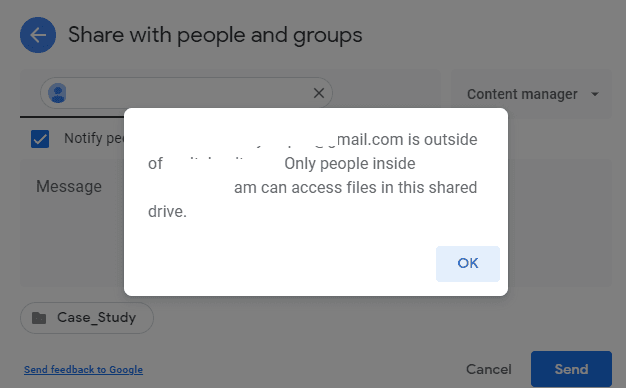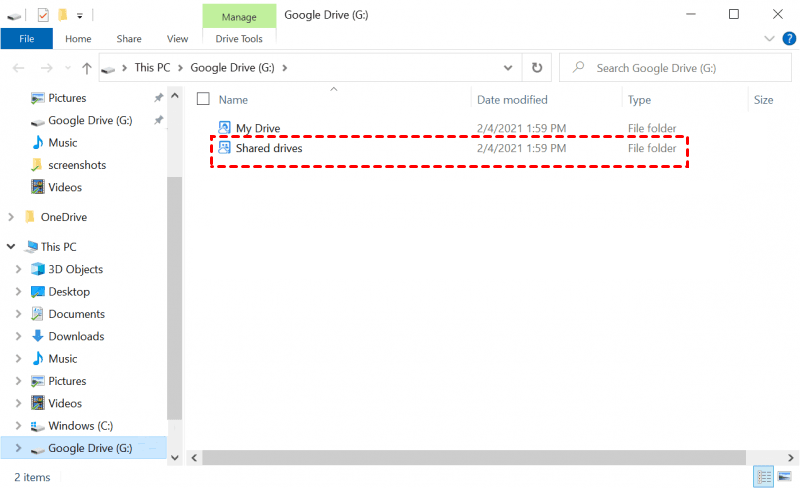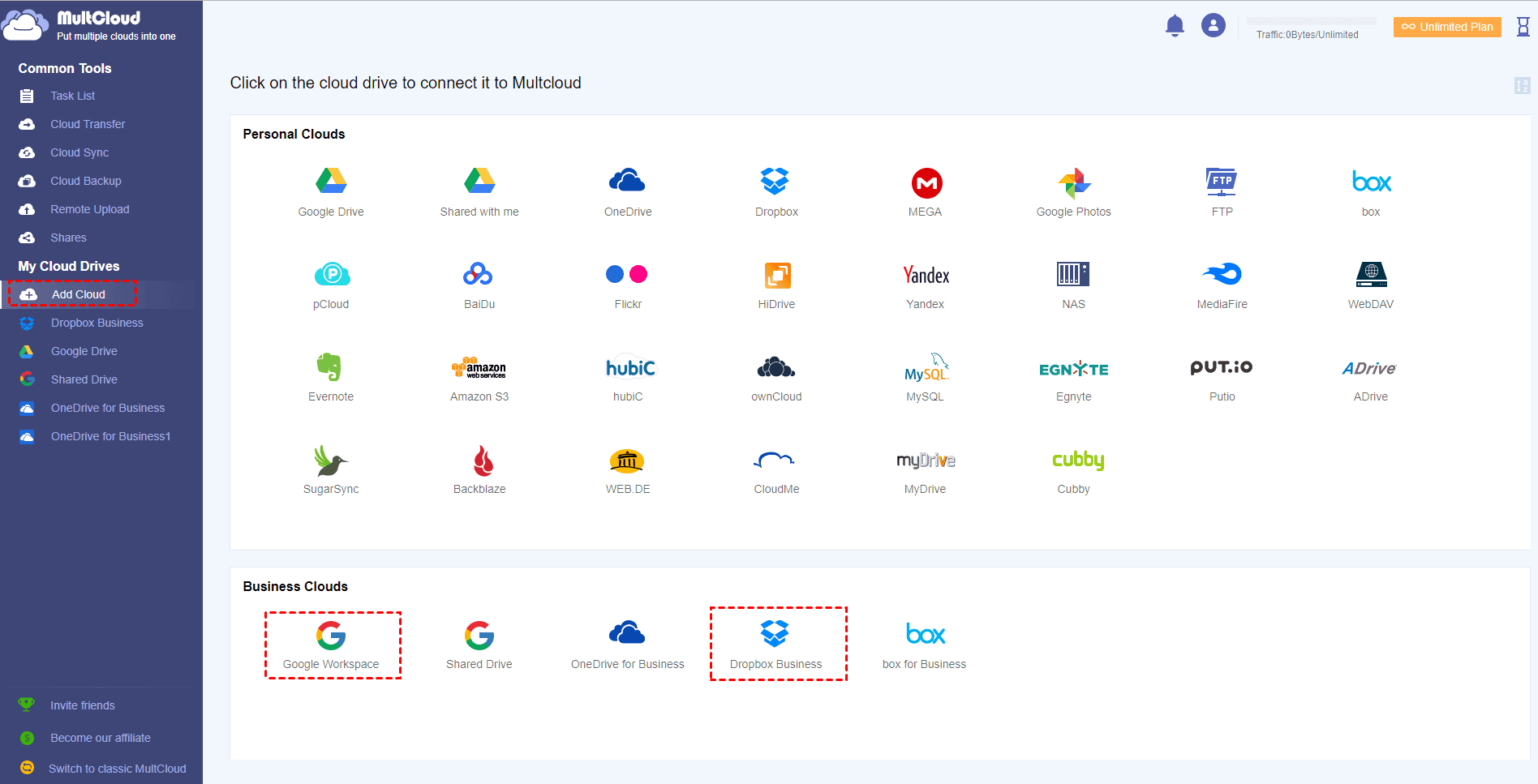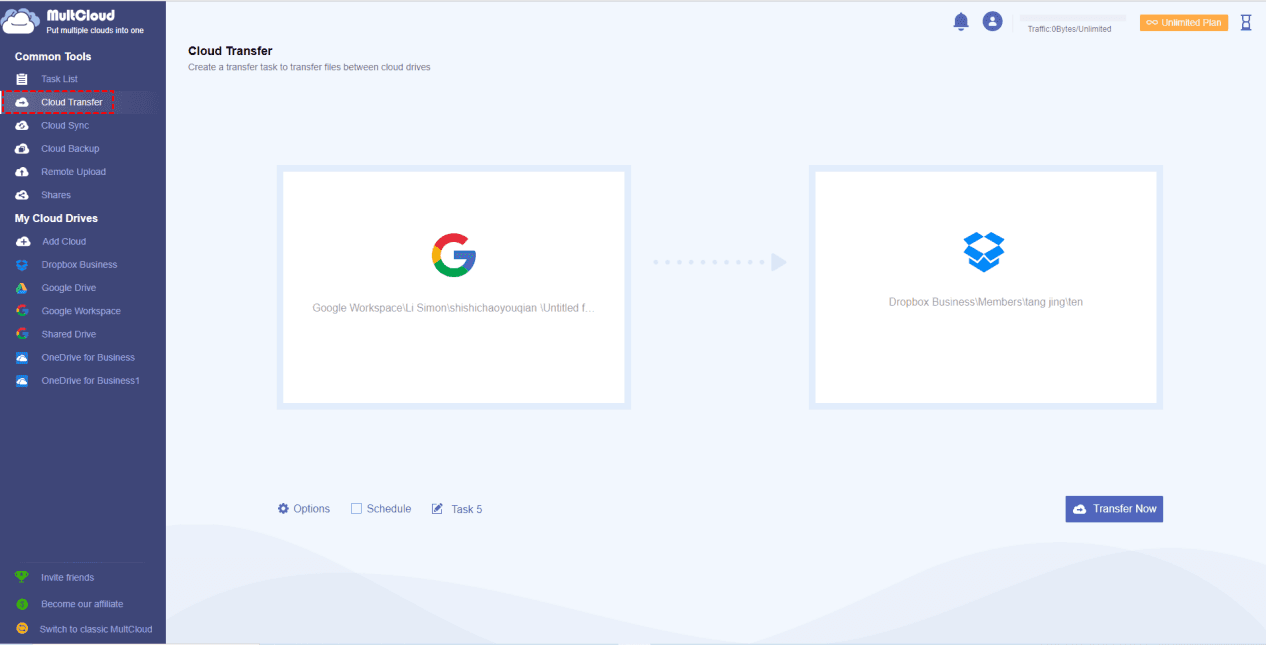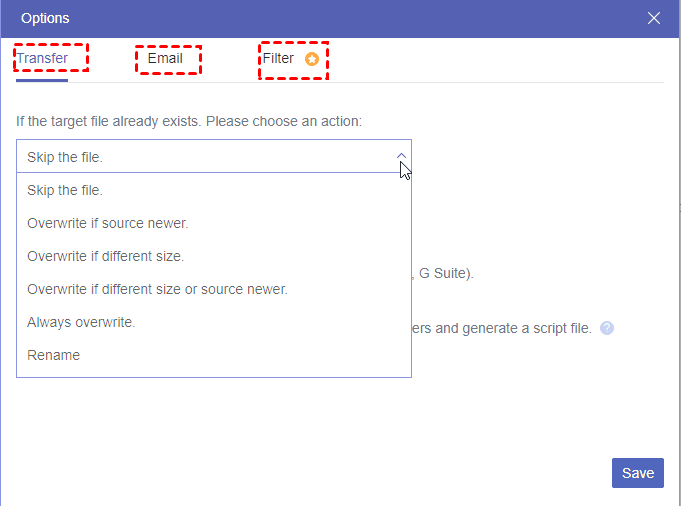前言
线上存储和线上协作,在如今这个技术发达的社会中已经不是什么稀奇的事情了,想要找到一个喜欢且能满足企业业务需求的安全公共云存储,也并不是很难。
市面上出现的各种线上存储方案也是数不胜数,其中Google Workspace和Dropbox Business是众多企业用户喜爱的在线存储、共享、协作工具。它们的管理控制台、云存储、文件管理、安全和隐私以及协作等功能相对比较完善。 今天我们就这些功能对Dropbox Business和Google Workspace展开讨论,对比它们在这些功能上有哪些差异,方便我们更快了解它们。
Dropbox Business和Google Workspace概览
在了解Dropbox Business和Google Workspace的功能前,我们需要先了解它们是什么,能为团队带来什么帮助。下面是关于Dropbox Business和Google Workspace的基本概览。
Dropbox Business
Dropbox Business是Dropbox提供的一个企业安全存储、协作工具,需付费订阅才能获得更多存储容量和附加功能,使用Dropbox Business可以在一个地方集中管理公司文件,也可以利用管理控件跟踪团队活动,确保共享数据的访问安全。
Google Workspace
Google Workspace,也称G Suite或Google Apps,是Google提供的云计算、生产力和协作工具,同样需要支付费用获得使用权限,它主要由Gmail、通讯录、日历、Meet、聊天、云端云盘、文档、表格、协作平台等协作工具组成,是Google专门为企业设计的办公和协作工具,任何企业都可以使用Google Workspace进行创作、交流、协作,并以此提高工作效率。
阅读完Dropbox Business和Google Workspace基本信息后,相信您已经对它们有了最基础的了解。现在继续查看下面的内容,帮助您更深地了解他们。
Dropbox Business和Google Workspace哪一个更好
两个在云服务行业有着一席之地的云端存储器:Dropbox Business和Google Workspace,是不少企业线上协作的重要工具,如:上市公司、创业公司。但是不管公司如何,每天都会保留不少关于财务、法律上的文件,以及项目协作的文件,因此需要选择符合业务需求,且价格实惠、性能完整、数据安全的云存储平台。
如果您在Dropbox Business和Google Workspace之间徘徊不定,不确定它们的功能是否符合企业业务需求,可以参考对它们功能、价格、安全性以及企业协作软件的分析,这些方面的分析或许能帮助您更快地做出选择。 Dropbox Business和Google Workspace价格及云盘空间比较 Dropbox Business和Google Workspace在价格方面是怎么样的呢?为此,您可以参考下面整理出来的价格对比表,以此来选择符合公司业务预算的存储工具。
Dropbox Business和Google Workspace价格及云盘空间比较
Dropbox Business和Google Workspace在价格方面是怎么样的呢?为此,您可以参考下面整理出来的价格对比表,以此来选择符合公司业务预算的存储工具。
| 名称 | 版本 | 价格 | 存储空间 | 存储空间成本 |
|---|---|---|---|---|
| Dropbox Business | Professional(+eSign) | $19.99/月 | 3TB | $0.007/GB |
| Standard | $15/月 | 5TB | $0.003/GB | |
| Advanced | $25/月 | 空间足够 | - | |
| Google Workspace | Business Starter | $6/月 | 30GB | $0.2/GB |
| Business Standard | $12/月 | 2TB | $0.006/GB | |
| Business Plus | $18/月 | 5TB | $0.004/GB | |
| Enterprise | 需要咨询销售部门 | 空间足够 | - |
根据表格我们可知Dropbox Business为企业用户提供了3种订阅计划,而它们的存储空间分别为:3TB、5TB、提供足够的空间。而Google Workspace则订阅计划方面一共有4种,存储空间分别为:30GB、2TB、5TB、存储空间不限。 如果企业团队比较大的可以在Google Workspace的Business Standard和Business Plus中选择。
如果企业团队很大,我们推荐Dropbox Business的Advanced和Google Workspace的Enterprise,都是尽可能多的空间,能够满足成员灵活的存储计划,只是Enterprise需要联系销售人员进行价格方面的洽谈,倘若您觉得麻烦,可以直接选择Advanced。
如果是较小企业或创业型公司,可以选择Dropbox Business的Professional(+eSign)和Google Workspace的Business Starter。但Business Starter的成本比Professional(+eSign)大,如果您在意价格的话,可以选择Professional(+eSign)。
了解完两个云存储计划的价格和云盘空间后,接下来就需要了解它们的功能是否能符合我们业务上的需求。
Dropbox Business和Google Workspace功能比较
企业使用云存储的目的不仅仅是为了存放各类文件数据,还希望它能对各类文件进行管理,以及在特定时刻能满足员工的线上协作,以便更快的完成工作。因此在提供足够云存储的前提下,还需要包括文档、电子表格、演示文稿的创建及同步功能,视频和语音会议,以及方便管理员工人数的管理控制台等。
那么Dropbox Business和Google Workspace在功能方面有哪些不同呢?哪一个更适合当前的业务需求呢?下面我们将罗列出它们的主要功能供您参考,方便您更好的选择合适自己的团队协作工具。
| Dropbox Business | Google Workspace | |
|---|---|---|
| 控制台管理 | 是 | 是 |
| 同步 | 是 | 是 |
| 共享 | 是 | 是 |
| 编辑工具 | 是 | 是 |
| 视频 | 否 | 是 |
| 聊天 | 是 | 是 |
| 电话 | 是 | 是 |
| 邮件 | 是 | 是 |
| 事件计划 | 否 | 是 |
| 日历 | 否 | 是 |
| 版本控制 | 是 | 是(更强) |
| 远程擦除 | 是 | 是 |
| 电子签名 | 是 | 是 |
看到上面罗列出来的功能,相信您已经能够在心里初步确定使用哪一个企业协作工具了,那么现在我们将重点对比它们的管理控制台、文件管理(共享和同步)、安全和隐私以及企业协作软件,以此帮助您更加确定心中所想。
管理控制台
管理控制台是Dropbox Business和Google Workspace都提供的功能。合理利用管理控制台可以使云存储中的文件井井有条,项目一目了然,以及更好的管理团队成员。那么Dropbox Business和Google Workspace管理控制台中包含了哪些功能呢?
| Dropbox Business Admin Console | Google Workspace Admin Console | |
|---|---|---|
| 数据分析 | 是 | 是 |
| 添加、删除成员 | 是 | 是 |
| 创建小组 | 是 | 是 |
| 监控单位用户或管理员活动 | 否 | 是 |
| 导出数据 | 是 | 是 |
| 视频设置 | 否 | 是 |
| 安全性设置 | 是 | 是 |
| 审核日志 | 否 | 是 |
| 账单 | 是 | 是 |
从上面的管理控制台功能对比表格我们可以知道Dropbox Business和Google Workspace都可以添加成员,对成员进行排序,并为每位成员分配个人许可证,以及使用CSV文件导入和导出成员,还能配置安全政策,确保文件的安全性。Google Workspace相较于Dropbox Business在控制管理功能方面功能更齐全,也更详细,具体可以查看下图。
Google Workspce控制台详情图:
Dropbox Business控制台详情图:
文件管理
Dropbox Business和Google Workspace拥有各自的文件创建套件,Dropbox与微软合作紧密集成Office计划。因此我们可以在Dropbox中创建文档、电子表格和演示文稿与团队成员共同处理工作内容,并
将创建的文档自动保存在账户中,并且可以将创建的文档以链接的形式分享给其他用户。
Google Workspace内嵌谷歌办公套件,并包括Google Docs(文档),Google Sheets(电子表格)、Google Slides (幻灯片)等,所以您可以在Google Workspace中创建文档、电子表格、演示文稿,以及将这些创建的文稿分享出去。
此外它们两个都可以通过桌面云端硬盘直接访问云端文件,还不占用本地磁盘空间,减少了等待文件同步所花费的时间。
我们可以在Dropbox Business和Google Workspace中创建的文件,然后将其共享给其他用户或同步到桌面,也可以在Dropbox Business和Google Workspace中将删除的文件恢复回来,不过被删除的文件保留时间会有所不同,那么它们共享、同步和文件恢复的时间有什么不同呢?
共享
经过我们深层次的实验与探究,发现Dropbox Business能够将文件共享给非团队成员,而Google Workspace账号则分为两种情况:
第一种,当您共享My Drive中的文件时,Google会提醒您该成员不是GoogleWorkspace的用户,是否仍要共享,如要共享点击Shared anyway。
第二种:Shared Drive中的文件只能共享给团队内的成员,如果您要共享给非团队成员,Google会提醒您该成员非团队成员,只有该团队的成员才能共享里面的文件,如下图:
同步
Dropbox Business和Google Workspace同步桌面文件都需要下载桌面客户端,以此连接桌面与云端,方便同步。但是Google Workspace同步文件是通过桌面客户端中的My Drive(个人文件)和Shared Drive(团队文件)文件夹同步文件或文件夹的。打开Dropbox 桌面应用首选项,点击同步,就会自动开始同步文件。
文件恢复
Dropbox Business允许在180天内将删除的文件恢复回来,Google Workspace文件删除后只能保持25天,因此有需要恢复的文件请在25天内将其从回收站中恢复,Google Workspace同时还支持100多种文件类型。
Dropbox Business和Google Workspace虽然在存储计划和文件删除恢复方面有一定的差别,但是这两个程序都可以设置离线访问,且都支持Windows系统、Mac、iOS、Android。
安全和隐私
安全性和隐私性对于一个企业来说也是极为重要的,一旦数据丢失,或者存储数据的云服务被攻破,那么将会对公司造成极大的损失。所以在安全性和隐私性这一方面是不能有一点疏漏的,那么Dropbox Business和Google Workspace的安全性和隐私性如何呢?
Dropbox Business的安全功能:
- 先进的256位AES和SSL/TLS加密技术
- 两步验证方式,登录时通过双重验证方式保护团队账号
- 设备访问控制功能和管理中心远程擦除功能,能控制查出丢失或被盗的设备,进一步确保数据不被其他人盗用
- 文件事件跟踪功能
Google Workspace的安全功能:
- 完全正向加密,对输出内容加密
- 电子邮件加密
- 可疑登录监控
- 长达2048位的RSA加密密钥,进一步保证数据安全
- 集中式系统管理云访问
- 内设防止恶意软件、垃圾邮件和网络钓鱼攻击机制,防止数据丢失/p>
由上面的内容可知,Dropbox Business和Google Workspace在安全和隐私方面是不相上下的,所以选择它们中的任意一个都能保证账号和数据的安全。
协作软件
Dropbox Business和Google Workspace都有出色的协作软件,这些软件能够很好的帮助我们提高工作效率,管理工作文档。
Dropbox Business
- Dropbox Paper,这是可以设置团队协作和设置项目截止日期的中心,可以利用这个功能调整表格、清单或项目进度表。
- Dropbox Transfer,这是一个能让您传输文件更加灵活的功能,这个功能能够让您传输最大100GB的文件。
- Dropbox Business可以自定义传输文件登录页面,可以在为客户传输文件时更好的展现自己企业的文化特质。
Google Workspace
- 谷歌办公套件,允许团队成员和外部各方协作共同创建文档、电子表格和演示文稿等。
- 邮件、聊天和视频会议,通过这些功能成员之间能够直接进行交流,也意味着更容易与客户协调工作内容,方便制作出客户满意的项目。
- Google Workspace允许共享无限数量的文件,但是单个文件被限制在5TB
根据我们对它们研究发现,Dropbox Business的功能不及Google Workspace。因为Dropbox Business的功能主要侧重于文件管理,而Google Workspace则包含了文件管理,还提供了团队管理工具。
虽然Dropbox Business和Google Workspace注重的管理层面不一样,但是在电子签名软件,包括HelloSign和DocuSign都是一样的,这就代表公司可以轻松将电子签名附加到文档中。
如何在Dropbox Business和Google Workspace之间进行文件传输?
如果您能看到这里的内容,那么我们相信,您一定有认真仔细的阅读上述内容,也相信对使用哪一个云存储计划有了自己的看法,如果您想两个云存储计划都使用也是可以的。那么,如果两个云存储都使用,想在它们之间传输文件应该怎么办呢?
对于这个问题我们为您提供了两种解决方案,您可以选择合适自己的方案进行文件传输。
第一种是在网页端登录Dropbox Business和Google Workspace,然后将需要传输的文件从一个云盘下载下来,在手动上传到另外一个云盘上。但是我们并不是很建议您使用这种方法传输彼此的文件,因为这种方法看似很简单,但是过程十分繁杂,并且云盘每日上传文件都有上限,超过上限文件就无法上传了。
所以相比这个方法我们更推荐您使用第二种方法,您可以使用MultCloud实现Dropbox Business和Google Workspace之间的文件传输。
MultCloud是一款网页端多云管理应用程序,只要您拥有一个MultCloud账号,就可以在多个云盘之间传输或同步文件,还能同时对多个云盘进行管理,可以对云盘中的文件进行上传、下载、重命名等,且文件上传是不受文件大小限制的。如何在MultCloud中实现Dropbox Business和Google Workspace之间的文件传输呢?下面我们以Google Workspace传输文件至Dropbox Business为例,为大家演示步骤。
步骤 1. 注册并登录MultCloud。
步骤 2. 在Add Cloud中分别添加Google Workspace和Dropbox Business,并按照所给提示继续下一步操作。
步骤 3. 完成云盘添加后,点击Cloud Transfer,将Google Workspace添加到源目录,将Dropbox Business添加到目标目录。
步骤 4. 完成添加后,您可以点击选项,设置传输方式、邮件、过滤。
传输方式: 如果目标位置存在传输的这个文件您可以将其设置为:
- 直接跳过,不传输该文件。
- 如果源文件比较新,覆盖目标文件。
- 如果文件大小不同,覆盖目标文件。
- 如果源文件较新或大小不同,覆盖目标文件。
- 总是覆盖文件。
- 重新命名。
邮件:点击邮件,勾选任务结束时发送邮件通知前的方框,设置文件传输完成后以邮件的形式通知。
过滤:使用付费过滤选项,将不需要的文件过滤,这样传输的文件只会传输需要的文件。
步骤 5. 设置完成后,点击立即传输,MultCloud就会开始将Google Workspace中的文件传输到Dropbox Business中。
总结
综合文章中提到的价格、控制台管理、安全性、文件管理而言,Dropbox Business和Google Workspace都是不错的企业云存储,但如果您仅对存储和文档管理有兴趣,我们更推荐您使用Dropbox Business,如果您对文档创建功能以及企业有更高的协作性感兴趣,我们推荐使用Google Workspace。但是需要什么样的云存储,需要结合企业规模以及业务需求而定。
如果您同时使用了Google Workspace和Dropbox Business,并想在它们之间传输文件,那么您可以使用MultCloud作为您传输文件的媒介,这个应用程序能够在同一页面管理您的云盘,并在云盘之间传输、同步文件,能够帮助您节省时间,提高工作效率。
MultCloud支持的云盘
-
Google Drive
-
Google Workspace
-
OneDrive
-
OneDrive for Business
-
SharePoint
-
Dropbox
-
Dropbox Business
-
MEGA
-
Google Photos
-
iCloud Photos
-
FTP
-
box
-
box for Business
-
pCloud
-
Baidu
-
Flickr
-
HiDrive
-
Yandex
-
NAS
-
WebDAV
-
MediaFire
-
iCloud Drive
-
WEB.DE
-
Evernote
-
Amazon S3
-
Wasabi
-
ownCloud
-
MySQL
-
Egnyte
-
Putio
-
ADrive
-
SugarSync
-
Backblaze
-
CloudMe
-
MyDrive
-
Cubby